Zusammenfassung:
Wenn es um PDF-Redigierungssoftware geht, suchen Sie jetzt nach der besten. Hier sehen Sie die 10 besten PDF-Editoren, mit denen Benutzer vertrauliche Informationen problemlos redigieren können. Wenn Sie ein geeignetes Programm finden möchten, lesen Sie diesen Beitrag weiter.
Wir müssen häufig vertrauliche Informationen in einer PDF-Datei schwärzen, aber diese Aufgabe ist ohne PDF-Schwärzungssoftware nicht möglich. Mit PDF-Schwärzungssoftware können Sie PDF-Dateien ändern, ohne alles von Grund auf neu erstellen zu müssen.
Darüber hinaus bieten einige dieser Programme den Benutzern auch die Möglichkeit, PDFs mit anderen Methoden zu bearbeiten. Mit diesen vielseitigen Tools können Sie den PDF-Inhalt ändern, leere PDF-Seiten hinzufügen oder sogar das Wasserzeichen aus dem PDF entfernen.
Hier stellen wir Ihnen die 10 besten PDF-Redaktionssoftwares vor, aus denen Sie entsprechend Ihren Anforderungen eine auswählen können.
1. EaseUS PDF Editor
Kompatibilität: Windows
Wenn Sie PDF-bezogene Aufgaben erledigen müssen, ist EaseUS PDF Editor die beste Software, die Ihnen die gewünschten Funktionen bietet. Mit der OCR-Funktion können Sie PDF-Inhalte ganz einfach bearbeiten. Und Sie können mit wenigen Klicks ganz einfach Text in PDF-Dateien hinzufügen oder löschen. Wenn Sie Wörter in PDF-Dateien schwärzen müssen, steht Ihnen diese Software ebenfalls zur Verfügung.
Darüber hinaus können Sie PDFs komprimieren, um ihre Größe zu verringern, PDFs mit einem Kennwort schützen und sogar Beschränkungen von PDFs entfernen. Die Benutzeroberfläche dieser Software ist leicht verständlich und einfach zu verwenden. Sie können das benötigte Tool schnell finden und Ihre PDF-Dokumente ohne Qualitätsverlust bearbeiten. Schauen wir uns die anderen Funktionen an.
Merkmale:
- Text zu PDF hinzufügen oder Text aus PDF entfernen
- Mehrere PDF-Dateien zu einer einzigen zusammenführen
- PDF mit Anmerkungen versehen und Kommentare hinzufügen
- Hintergrund aus PDF entfernen
- Bestimmte Informationen durch Schwärzen verbergen
Wenn Sie eine intuitive PDF-Redaktionssoftware zum mühelosen Bearbeiten der Dateien wünschen, zögern Sie nicht, auf diese Schaltfläche zu klicken und sie jetzt herunterzuladen.
So redigieren Sie eine PDF-Datei
Dieser Beitrag richtet sich an Benutzer, die Schritt für Schritt lernen möchten, wie man PDFs redigiert. Wenn Sie das lernen möchten, klicken Sie auf diesen Beitrag, um ihn zu lesen.

2. Ziel REDACT
Kompatibilität: Windows, Mac
Objective Redact ist eine großartige Redigierungssoftware, insbesondere wenn es um Benutzerfreundlichkeit geht. Mit dieser Software können Sie Ihr Dokument in verschiedenen Dateiformaten wie Word, Excel, Outlook usw. redigieren. Sie bearbeitet diese Dokumente einfach und schnell.
Bevor Sie mit der Schwärzung beginnen, können Sie Bilder oder Dateien mit der OCR-Funktion dieser Software scannen. Darüber hinaus können Sie mit dieser Software den gesamten Schwärzungsprozess in Echtzeit verfolgen. Diese Schwärzungssoftware ist sowohl mit Windows als auch mit Mac kompatibel.

Vorteile:
- Äußerst benutzerfreundliche Software
- PDF-Redaktion mit OCR-Technologie
- Schwärzen Sie PDF-, Word-, Excel- und Outlook-Dokumente
- Verfolgen Sie den Redaktionsprozess in Echtzeit
Nachteile:
- Eine Passwortentfernung ist nicht möglich
- OCR-gescannter Test funktioniert nicht
3. Nitro Pro
Kompatibilität: Nur Windows
Nitro Pro 10 ist eine All-in-One-Redaktionssoftware. Sie wird für ihre hochwertige Arbeit und ihre benutzerfreundliche Oberfläche hoch gelobt.
Neben dem Verbergen vertraulicher Informationen können Sie in dieser Software auch den Schwärzungscode festlegen. Ja, diese Software ermöglicht es Ihnen, Schwärzungscodes mithilfe von Schwärzungsmarkierungseigenschaften anzupassen. Die Funktion „Nach Schwärzung suchen“ kann zum Suchen nach Texten oder Schlüsselwörtern verwendet werden, und Sie können im Handumdrehen zu bestimmten Abschnitten navigieren.
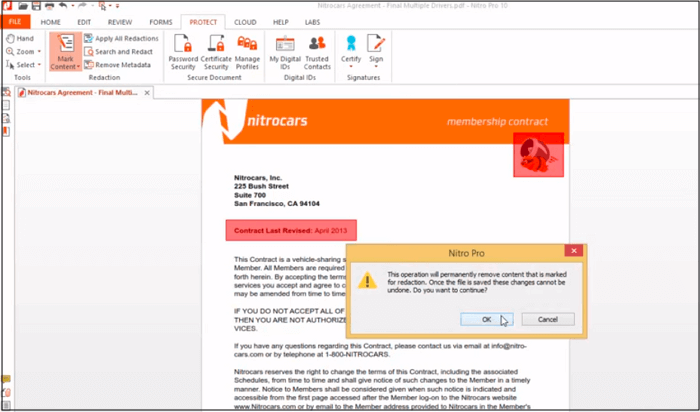
Vorteile:
- Bestimmten Text oder Grafiken mit bunten Dreiecken verbergen
- Festlegen des Schwärzungscodes und Anpassen dieser mit Schwärzungsmarkierungseigenschaften
- Entfernen Sie alle Metadaten mit dem Metadatentool
- Fügen Sie der PDF-Datei eine digitale Signatur hinzu
Nachteile:
- Die Desktop-Version dieser Software ist nicht mit Mac kompatibel
- Beim OCR-Scannen werden manchmal die Textschriftarten geändert
4. Foxit PhantomPDF
Kompatibilität: Nur Windows
Foxit Phantom PDF ist eine fantastische Schwärzungssoftware, die über zahlreiche erweiterte Sicherheits- und Bearbeitungsfunktionen für Unternehmen verfügt. Sie bietet zwei Funktionen. Sie können sensible oder vertrauliche Informationen mit der Schwärzungsmarkierung, d. h. rechteckigen Figuren, verbergen. Mit dieser Funktion können Sie außerdem markierten Text oder Bilder schwärzen.
Mit dieser PDF-Redigierungssoftware können Sie eindeutige Kennungen in in der Cloud gespeicherte PDF-Dokumente einfügen, um verbundene PDFs zu unterstützen. Darüber hinaus können Sie PDF-Dateien mit der OCR-Funktion scannen, bevor Sie mit der Redigierung beginnen.
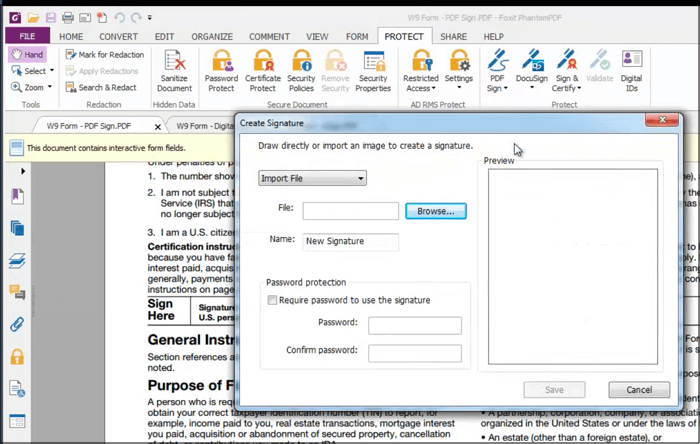
Vorteile:
- Verbergen Sie vertrauliche Informationen mit Rechtecken
- Markierte Texte oder Grafiken schwärzen
- Unterstützt verbundene PDFs und fügt mehrere PDF-Dateien zu einem Dokument zusammen
- Scannen Sie Text oder Grafiken mit OCR
Nachteile:
- Manchmal schlägt das Bearbeiten von PDF-Dateien mit vielen Bildern fehl
5. Adobe Acrobat Pro
Kompatibilität: Mac OS X und Windows
Möchten Sie ein PDF-Redigierungstool, mit dem Sie PDF-Dateien erstellen, unterzeichnen, freigeben und redigieren können? Dann brauchen Sie Adobe Acrobat Pro. Mit dieser Software können Sie vertrauliche Informationen in einer PDF-Datei verbergen, indem Sie sie schwärzen.
Diese Software bietet auch die Option „Nach Redigierung suchen“, um nach einzelnen oder mehreren Wörtern/Phrasen/Mustern zu suchen. Darüber hinaus ermöglicht Ihnen dieses Tool den Zugriff auf alle von jedem Gerät aus synchronisierten Dateien. Es verfügt auch über einige andere Funktionen wie das Entfernen von Metadaten, das Ändern von Redigierungscodes und so weiter.
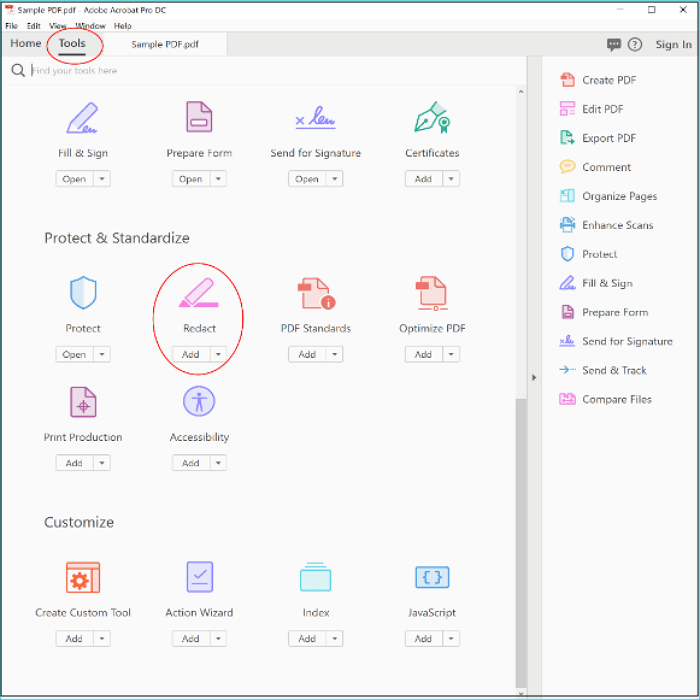
Vorteile:
- Verbergen Sie vertrauliche Informationen mit bunten Figuren
- Erstellen Sie eine PDF-Datei von Grund auf neu
- Ändern Sie den Redaktionscode, die Schriftfarbe oder den benutzerdefinierten Bereich
- Wasserzeichen aus PDF entfernen
Nachteile:
- Ein bisschen teuer
- Arbeiten Sie langsam, wenn Sie mit PDF-Dateien mit vielen Bildern arbeiten
6. PDFzorro
Kompatibilität: Webbrowser
PDFzorro.com ist ein kostenloses, websitebasiertes Online-Tool zur PDF-Redaktion, mit dem Sie PDF-Dokumente schnell und einfach redigieren können. Darüber hinaus können Sie mit dieser Software der PDF-Datei eine digitale Signatur hinzufügen. Neben der Signatur können Sie auch Formulare ausfüllen, Texte kommentieren, hervorheben oder schwärzen.
Ihre PDF-Dateien sind damit sicher. Sobald Sie mit der Bearbeitung der Datei fertig sind, können Sie sie aus der Cloud löschen. Nach dem Löschen kann die PDF-Datei nicht mehr abgerufen werden, sodass Ihre Informationen sicher bleiben.
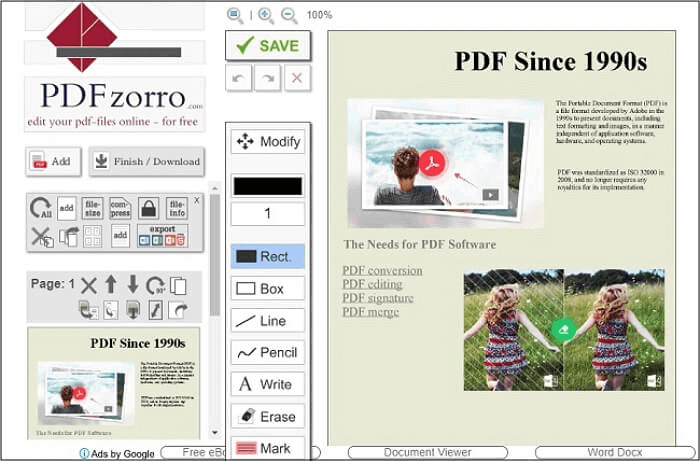
Vorteile:
- Kostenlose websitebasierte Online-Software zur PDF-Redaktion
- Bestimmte Informationen aus der PDF-Datei verbergen oder entfernen
- Kommentieren Sie die PDFs mit Linien und anderen Elementen
- Konvertieren von Dateien von oder nach PDF
Nachteile:
- Das Hinzufügen einer digitalen Signatur ist nicht möglich
- Die gelöschte PDF-Datei kann nicht wiederhergestellt werden
7. PDFfiller
Kompatibilität: Windows und Mac
PDFfiller.com ist ein weiteres beeindruckendes Online-Redaktionstool für PDF-Dokumente. Mit diesem Tool können Sie Texte oder Bilder einer PDF-Datei bearbeiten, organisieren, freigeben, kommentieren oder transformieren.
Darüber hinaus können Sie Ihre digitale Signatur für Urheberrechte oder andere Zwecke hinzufügen. Neben der Signatur können Sie ein Kennwort für das Dokument festlegen, um unerwünschten Zugriff zu verhindern. Diese Software ist nicht auf PDF-Dateiformate beschränkt und die Konvertierung von oder in PDF ist möglich.
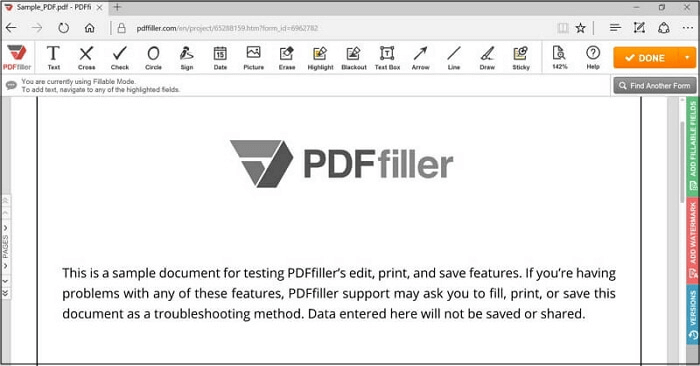
Vorteile:
- PDF bearbeiten, organisieren, freigeben oder mit Anmerkungen versehen
- Fügen Sie Ihre digitale Signatur hinzu
- In das oder aus dem PDF-Dateiformat konvertieren
- Passwort für das Dokument festlegen
Nachteile:
- Mangelnde Auswahl an Schriftarten
- Einige Funktionen sind zu fortgeschritten, um sie zu verwenden
8. Experten-PDF-Editor
Kompatibilität: Nur Mac
Expert PDF Editor ist eine Open-Source-Redaktionssoftware mit einer benutzerfreundlichen Oberfläche. Ja, die Benutzeroberfläche wird grafisch dargestellt, sodass Benutzer sie leicht verstehen können. Mit dieser Software können Sie Funktionen einer PDF-Datei bearbeiten, indem Sie der Datei Wasserzeichen, Bilder, Zeichen oder Formulare hinzufügen.
Darüber hinaus können Sie mit diesem Programm die Seitengröße von PDF-Dokumenten ändern, zuschneiden oder drehen. Neben der Änderung der Seitengröße können Sie zur Gewährleistung der Sicherheit auch ein Kennwort für das Dokument festlegen. Außerdem verfügt es über ein integriertes OCR-System zum Schwärzen gescannter Texte oder Bilder in einer PDF-Datei.
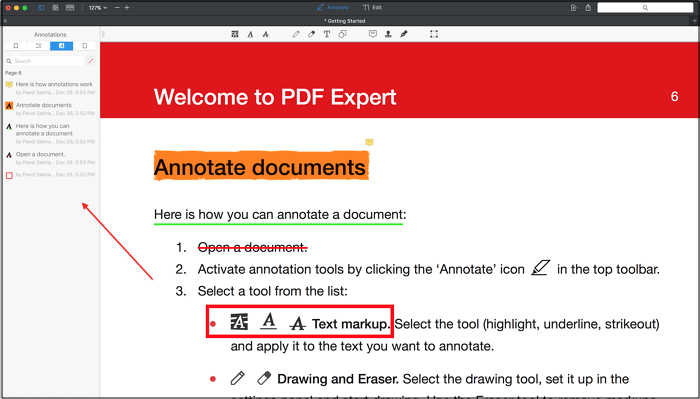
Vorteile:
- Grafische Benutzeroberfläche für ein benutzerfreundliches Erlebnis
- Seiten in PDF-Dateien skalieren, zuschneiden oder drehen
- Legen Sie zur Gewährleistung der Sicherheit ein Passwort fest
Nachteile:
- Die Farben der Benutzeroberfläche wirken veraltet
- Manche Tools sind auf den ersten Blick schwer zu verstehen
9. PDFBuddy
Kompatibilität: Windows
PDF Buddy gilt als eines der leistungsstärksten Tools und Bearbeitungsprogramme für PDF-Redigierungen. Mit dieser Redigierungssoftware können Sie alle privaten oder vertraulichen Informationen aus der Datei ausblenden.
Wenn Sie eine PDF-Datei freigeben möchten, können Sie mit dieser Software gemeinsam nutzbare Links erstellen, mit denen der Empfänger die Formulare schnell ausfüllen kann. Auch das Bearbeiten von PDF-Texten, Bildern, Grafiken oder Seiten ist mit dieser Software ein Kinderspiel.
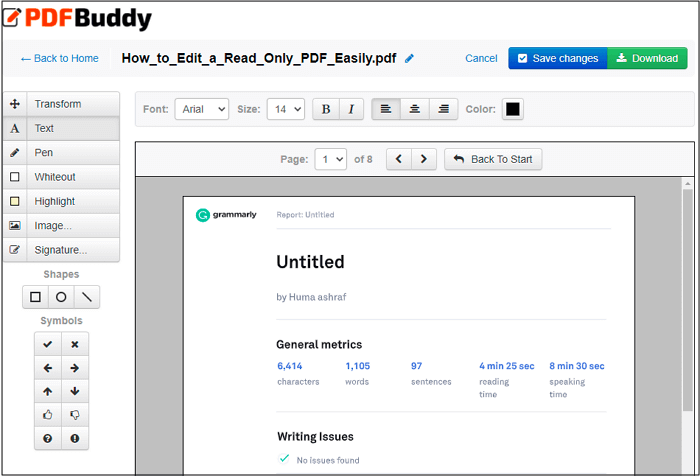
Vorteile:
- Verbergen Sie alle privaten oder vertraulichen Informationen
- Bearbeiten Sie PDF-Text, Bilder, Grafiken oder Seiten
- Kombinieren Sie mehrere Dateien zu einem PDF und teilen Sie eine PDF-Datei sogar in mehrere auf.
Nachteile:
- Einige der Tastenkombinationen funktionieren nicht
- Um alle Funktionen der Lizenz nutzen zu können, müssen Sie sich als Benutzer anmelden
10. PDF Studio Pro
Kompatibilität: Windows, Mac und Linux
PDF Studio Pro ist eine Schwärzungssoftware mit einer benutzerfreundlichen Oberfläche und allen Funktionen, die Sie für eine PDF-Datei benötigen. Zunächst einmal kann es jeden Text, jedes Bild, jede Grafik, jede Form oder jede Tabelle in einer PDF-Datei schwärzen. Die Schwärzung umfasst insbesondere das Bearbeiten, Organisieren, Transformieren oder Ändern eines PDF-Dokuments.
Darüber hinaus können Sie ein Kennwort für eine PDF-Datei festlegen, wenn Sie unerwünschtes Lesen verhindern möchten. Mit dieser Software können Sie Text, Bilder oder Seiten in einer Datei zuschneiden, drehen oder ihre Größe ändern.
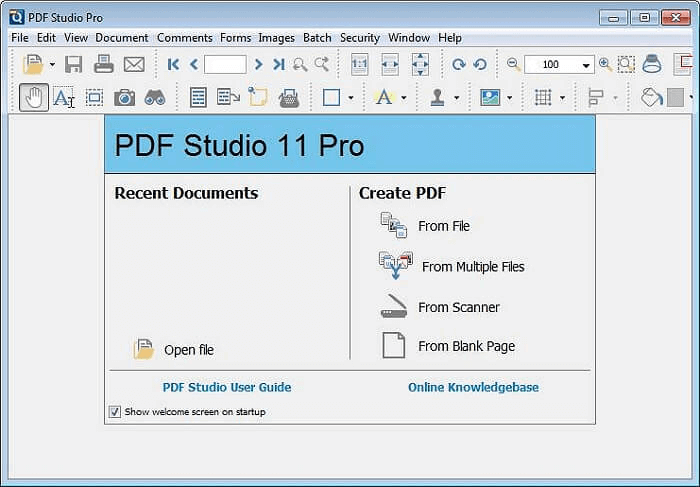
Vorteile:
- Eine benutzerfreundliche Oberfläche
- Schwärzen Sie beliebigen Text, Bilder, Grafiken, Formen oder Tabellen in einer PDF-Datei.
- Lesezeichen, Zeichen oder Formen hinzufügen
- PDFs mit Anmerkungen versehen
Nachteile:
- Inkonsistente Startzeit
- Verschiedene Farbschemata
Das Fazit
Das Bearbeiten einer PDF-Datei ist ein Bedürfnis, das immer wieder neu aufkommt. Um dieses Bedürfnis zu erfüllen, wird Ihnen die beste Software zur PDF-Redaktion präsentiert. Insbesondere EaseUS PDF Editor bietet das Potenzial, einem Benutzer das Bearbeiten von PDFs ohne große technische Kenntnisse zu ermöglichen. Von der PDF-Bearbeitung bis zur PDF-Sicherung stehen in dieser Software verschiedene PDF-Tools zur Verfügung. Laden Sie sie also herunter und machen Sie sich das Leben leichter.
Weitere Artikel & Tipps:
-
2 Kostenlosen Methoden: PDF-Bilder unter Windows drehen
![author-Mako]() Mako / 2024-03-20
Mako / 2024-03-20 -
[Tutorial] Wie füllt man ein 1099-NEC mit dem neuesten Leitfaden aus?
![author-Maria]() Maria / 2025-01-16
Maria / 2025-01-16
-
Wie kann man PDF mit Kommentaren oder Markierungen drucken
![author-Katrin]() Katrin / 2024-03-20
Katrin / 2024-03-20 -
Einfache Möglichkeiten zum Ändern der Ausrichtung von PDF Dateien
![author-Katrin]() Katrin / 2024-03-20
Katrin / 2024-03-20

EaseUS PDF Editor
- Den Bildschirm mit Audio aufnehmen
- Die Webcam aufnehmen
- Die PC-Spiele reibungslos aufnehmen
Hot Artikel